Как обрезать MP3 файлы?

Автор: Ольга Кровякова - изменена 2 октября 2023 г., создана 22 февраля 2021 г.
Не знаете как обрезать MP3? SolveigMM предлагает несколько удобных и интуитивно понятных инструментов, которые помогут вам в этом. После их использования вы уже не вернетесь к другим программам.
Инструменты, необходимые для резки музыки на ПК
Video Splitter
SolveigMM Video Splitter — продвинутый видео- и аудиоредактор, который позволит управлять контентом различных форматов. Если вы думали над тем, как обрезать MP3 файл, то наш редактор поможет вам. Используя этот инструмент обрезки аудио, вы можете разрезать ваш видео или аудио файл на несколько фрагментов. Наше программное обеспечение простое в использовании, работает без потери исходного качества файла, помогает качественно отредактировать файл, независимо от того, в каком отрезке необходимо редактирование — в начале, в середине или в конце. С ним вы можете сделать файл короче и т. п. — все это займет минимум времени!
Последовательность работы:
1. Установите SolveigMM Video Splitter на свой ПК.
2. Откройте программу, чтобы обрезать MP3 файл.
3. Запустите окно программы “Открыть” через меню “Файл - Добавить файлы мультимедиа”. Выберите необходимый MP3 файл, кликнув левой кнопкой мыши по названию файла. Нажмите кнопку чтобы открыть выбранный файл или нажмите клавишу Enter. Также нужный файл можно перетащить на таймлайн вручную.

4. Найдите начало фрагмента, который вы хотите сохранить. Это можно сделать, передвигая слайдер по таймлайну.
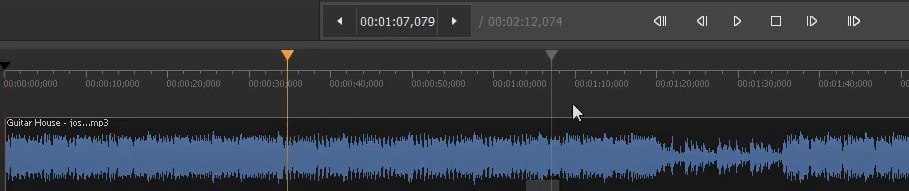
5. Чтобы добавить маркер в начало фрагмента, выберите команду “Добавить маркер” из меню “Правка”. Если Вы хотите сохранить фрагмент, окончание которого не совпадает с концом файла, обязательно установите маркер на место окончания.
6. Выберите фрагмент, который вы хотите удалить левой кнопкой мыши.
7. Нажмите на кнопку с ножницами, которая обозначает обрезать MP3 файл. При этом наводиться курсором и нажимать кнопку с ножницами нужно на интервалах справа и слева от установленного отрезка.
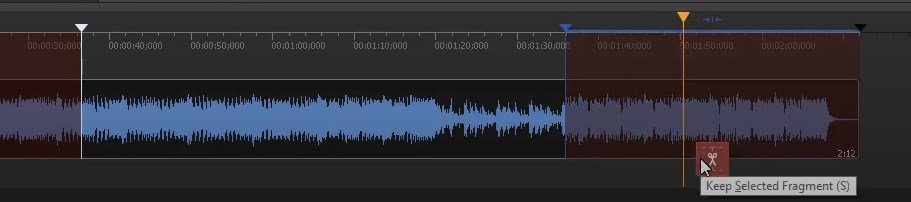
8. В окне “Сохранить как”, которое появится после нажатия кнопки “Сохранить”, выберите название файла и путь для сохранения, нажмите кнопку “Сохранить”.

После этих простых действий начнется процесс редактирования. Когда он закончится, вам будет предложено открыть папку с полученным файлом.
Дополнительную информацию по возможностям SolveigMM Video Splitter вы можете найти на странице.
Скачать MP3 куттер можно здесь.
Видео “Как вырезать файл MP3 с помощью Video Splitter”
WMP Trimmer Plugin
Ищите как вырезать MP3 файлы на Windows Media Player? SolveigMM WMP Trimmer Plugin — плагин, который позволяет трансформировать Windows Media Player в полноценный медиа-редактор и делает его отличным приложением для обрезки музыки. WMP Trimmer plugin позволяет редактировать части мультимедийных файлов непосредственно из проигрывателя WMP с сохранением безупречного качества и без потерь в синхронизации.
Последовательность работы:
1. Запустите проигрыватель Windows Media Player.
2. В главном меню выберите “Сервис — Подключаемые модули — SolveigMM WMP Trimmer Plugin”.
3. Откройте медиафайл через меню проигрывателя или используя кнопку “Открыть файл мультимедиа” непосредственно в плагине, нажмите кнопку “Редактировать файл”.
4. Ползунком установите маркеры на времени начала и окончания фрагментов, которые вы хотите сохранить. Чтобы отметить начальную и конечную позицию фрагмента, переместите ползунок в желаемое положение и нажмите кнопку “Добавить маркер”. Аналогично можно выделить сразу несколько фрагментов.
5. Отметьте фрагменты, которые вы хотите вырезать из выходного видеофайла. Для этого переместите ползунок на такой фрагмент — программа выделит его оранжевым цветом. После этого можно нажать кнопку “Вырезать выбранный фрагмент”. Проделайте операцию для всех фрагментов, которые хотите удалить.
6. Когда отмечены все фрагменты, которые вы хотите видеть в финальном файле, нажмите кнопку “Старт”.
7. В окне “Сохранить как”, которое появится автоматически, выберите название файла и путь для сохранения, нажмите кнопку “Сохранить”.
Процесс обрезки аудио будет отображаться индикатором выполнения и может быть отменен в любое время. После завершения процесса обрезки аудио и получения соответствующего сообщения, нажмите кнопку “Да” в диалоговом окне сообщения, если вы хотите открыть папку с выходным медиафайлом. В противном случае нажмите кнопку “Нет”.
Дополнительную информацию по возможностям SolveigMM WMP Trimmer Plugin вы можете найти на странице.
Скачать MP3 куттер можно здесь.
AVI Trimmer
SolveigMM AVI Trimmer + — лучшее приложение для обрезки аудио в Windows. С ним вы сможете вырезать пустое место из звуковой дорожки, удалить ненужные артефакты, обрезать MP3 файл нежелательный контент и т.п. И весь этот процесс займет минимум времени!
Последовательность работы с аудио триммером:
1. Установите SolveigMM AVI Trimmer + на свой ПК.
2. Откройте программу SolveigMM AVI Trimmer +, чтобы обрезать MP3.
3. Откройте файл, нажав на кнопку “Добавить файлы в медиатеку”, перетащив их в окно программы из папки либо через меню “Файл - Добавить файлы мультимедиа”, и он отобразится на таймлайне.
Предположим, что вы создали проект, целью которого является не просто обрезка аудио файлов, а удаление из аудио сразу нескольких фрагментов.
4. Выберите режим работы “Сохранить” или “Вырезать”.
5. Маркерами начала / конца задайте начало / конец установленного типа фрагмента. То есть, фрагмент будет помечен на сохранение или на вырезание (в соответствии с выбранным режимом работы) при расстановке маркеров, так вы сможете обрезать MP3 файл или сохранить его.
6. Повторяйте п.5, чтобы выделить необходимое количество фрагментов, затем нажмите "Сохранить".
7. Чтобы сохранить или обрезать MP3 файл, выберите название файла и путь для сохранения.
8. Нажмите “Сохранить”.
После этих простых действий по обрезке аудио начнется процесс редактирования. Когда он закончится, вам будет предложено открыть папку с полученным файлом.
Дополнительную информацию по возможностям SolveigMM AVI Trimmer вы можете найти на странице.
Скачать MP3 куттер можно здесь.
Часто задаваемые вопросы
Как сократить MP3-файл?
Как разрезать MP3 пополам?
Как вырезать середину песни?
Как вырезать MP3 из видео?
Как создать рингтон?
Попробуйте одну из наших программ для нарезки MP3 для ПК уже сегодня, чтобы убедиться, что редактировать MP3-файлы можно быстро и просто! И уже завтра, при необходимости обрезать MP3, вам не придется думать, как и в какой программе это сделать.
- https://www.solveigmm.com/ru/howto/how-to-edit-youtube-videos-on-computer-with-solveigmm-software/
- https://www.solveigmm.com/ru/howto/how-to-repair-wmv-seeking-with-video-splitter/
 Ольга Кровякова - менеджер технической поддержки в комании Solveig Multimedia с 2010 года.
Ольга Кровякова - менеджер технической поддержки в комании Solveig Multimedia с 2010 года.
Она является автором многих текстовых и видео инструкций по программным продуктам компании: Video Splitter, HyperCam, WMP Trimmer Plugin, AVI Trimmer+ и TriMP4.
Посколько она работает с программами каждый день, то хорошо знает как они устроены. Свяжитесь с Ольгой по почте support@solveigmm.com, если у вас возникнут вопросы и она с радостью вам поможет!
 Rus
Rus  Eng
Eng  Deu
Deu  Ital
Ital  Esp
Esp  Port
Port  Jap
Jap  Chin
Chin